Với người dùng mới làm quen với Google Classroom có thể sẽ gặp phải một số khó khăn trong quá trình nộp bài trên nền tảng này, nếu chưa biết cách nộp bài trên Google Classroom như thế nào, bạn đọc cùng tham khảo tiếp trong bài viết dưới đây của Taimienphi.vn.
Google Classroom là một trong những nền tảng học online miễn phí và phổ biến nhất hiện nay cùng Zoom hay Google Meet, Tuy nhiên điểm khác của nền tảng này là được tích hợp tùy chọn cho phép giáo viên có thể giao, gán bài tập và tùy chọn để học sinh nộp bài an toàn và dễ dàng, đơn giản hóa quá trình chia sẻ các file dữ liệu giữa 2 bên.
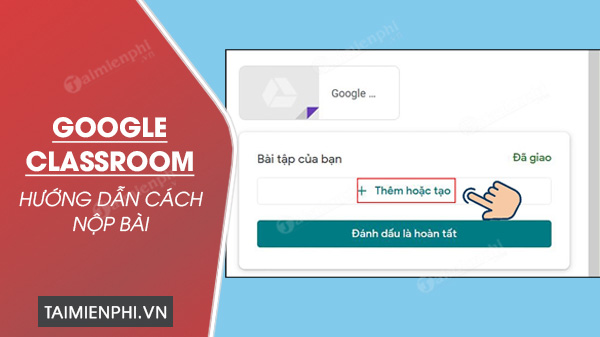
Hướng dẫn cách làm bài, nộp bài trên Google Classroom
Cách nộp bài trên Google Classroom
Cách 1: Cách nộp bài trên Google Classroom trên PC
Thực hiện theo các bước dưới đây để nộp bài trên Google Classroom trên máy tính của bạn:
- Tải Google Classrooom cho PC tại đây
Bước 1: Mở trình duyệt web bất kỳ trên máy tính của bạn và truy cập classroom.google.com.
Bước 2: Tại đây chọn lớp học của bạn.
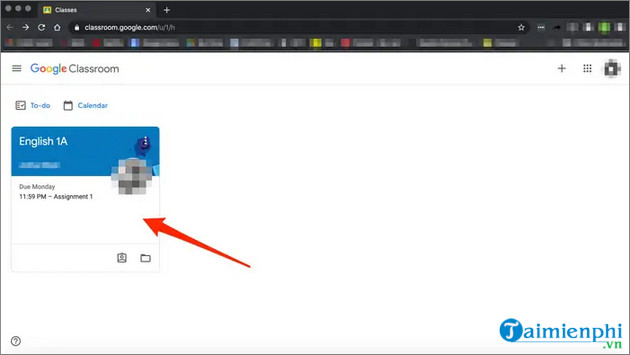
Bước 3: Ở góc trên cùng trang tổng quan, bạn tìm và click chọn Classwork (bài tập trên lớp).

Bước 4: Click chọn bài tập bất kỳ, chọn View Assignment (xem bài tập).

Bước 5: Trong mục Your Work (bài tập của bạn) chọn Add or Create (thêm hoặc tạo).

Bước 6: Tiếp theo click chọn Google Drive, và chọn file tài liệu bài tập mà bạn đã làm và lưu trên Drive của mình.

Ngoài ra bạn cũng có thể lựa chọn và tải lên các file tài liệu bài tập đã làm từ máy tính của mình.
Bước 7: Để thêm bình luận riêng tư cho giáo viên, bạn nhập bình luận này vào hộp văn bản ở khung bên phải rồi click chọn biểu tượng hình máy bay giấy nhỏ để đăng.
Bước 8: Tiếp theo click chọn Turn in (nộp bài)hoặc Mark as done (đánh dấu là xong) để xác nhận nộp bài của bạn và thay đổi trạng thái bài tập là Turned in (đã nộp).

- Xem thêm: Cách sử dụng Google Classroom trên PC
Lưu ý: Trong trường hợp nếu giáo viên của bạn gửi cho tài liệu cộng tác hoặc tài liệu bên ngoài, bạn click chọn tùy chọn Mark as done (đánh dấu là xong) thay vì tùy chọn Turn in (nộp bài).
Cách 2: Cách nộp bài trên Google Classroom trên điện thoại
Trong trường hợp nếu sử dụng ứng dụng Google Classroom trên điện thoại. Bạn có thể tải ứng dụng tại đây nếu chưa có và sau đó làm theo các hướng dẫn bên dưới:
- Tải Google Classroom cho Android
- Tải Google Classroom cho iPhone
Bước 1: Đầu tiên mở ứng dụng Classroom mà bạn đã cài đặt trên điện thoại của mình.
Bước 2: Tìm và nhấn chọn lớp học của bạn.
Bước 3: Tiếp theo tìm và nhấn chọn tùy chọn Classwork (bài tập trên lớp) nằm góc dưới cùng màn hình.

Bước 4: Chọn bài tập và mở rộng thẻ Your work (bài tập của bạn).

Bước 5: Trong thẻ Your work (bài tập của bạn), tìm và nhấn chọn Add attachment (thêm file đính kèm).
Bước 6: Nhấn chọn Drive để đính kèm tài liệu bài tập bạn đã làm và tạo trong Google Drive.

Bước 7: Nhấn chọn Turn in (nộp bài)hoặc Mark as done (đánh dấu là xong) để nộp bài trên Google Classroom và xác nhận lại.

https://thuthuat.taimienphi.vn/cach-nop-bai-tren-google-classroom-65404n.aspx
Trên đây Taimienphi.vn vừa hướng dẫn bạn 2 cách nộp bài trên Google Classroom trên máy tính và trên điện thoại. Ngoài ra nếu mới làm quen với Zoom, bạn đọc có thể tham khảo thêm một số bài viết đã có trên Taimienphi.vn để tìm hiểu thêm cách tạo phòng học trên Zoom như thế nào nhé.